- FXONの特徴
-
サービス/商品サービス/商品サービス/商品

FXONが為替ブローカーとして提供している、リテール向け取引条件やプラットフォーム、取引可能な商品などを詳しくご案内しています。
close close

-
お客様サポートお客様サポートお客様サポート

口座開設方法や取引ツールの使い方、ヘルプデスクのQA集など、お客様向けサポート情報を掲載しています。
MetaTrader4/5 ご利用ガイド MetaTrader4/5 ご利用ガイド MetaTrader4/5 ご利用ガイド
メタトレーダーのインストール・操作方法をどこよりも詳しく解説。
よくある質問 よくある質問 よくある質問
お困り事はなんですか?あらゆる答えがここにある。
新着情報 新着情報 新着情報
運営会社・ライセンス 運営会社・ライセンス 運営会社・ライセンス
サイトマップ サイトマップ サイトマップ
お問い合わせ お問い合わせ お問い合わせ
一般・個人情報・プライバシーに関するお問い合わせ。
close close

- プロモーション
- トレーダーズマーケット
- パートナー
-
close close
FXONが為替ブローカーとして提供している、リテール向け取引条件やプラットフォーム、取引可能な商品などを詳しくご案内しています。
口座開設方法や取引ツールの使い方、ヘルプデスクのQA集など、お客様向けサポート情報を掲載しています。
メタトレーダーのインストール・操作方法をどこよりも詳しく解説。
お困り事はなんですか?あらゆる答えがここにある。
一般・個人情報・プライバシーに関するお問い合わせ。
トレードに役立つ情報や、マーケット情報を掲載しています。トレーダー同士の取引実績ポートフォリオもご覧いただけます。


この記事は:
に公開されています
に更新されています
MetaTrader4(MT4)/MetaTrader5(MT5)では、フィボナッチ数列に基づくテクニカル指標として、「フィボナッチリトレースメント」「フィボナッチタイムゾーン」「フィボナッチファン」「フィボナッチアーク」「フィボナッチチャネル」「フィボナッチエクスパンション」を利用できます。
ここでは、最も一般的でシンプルな「フィボナッチリトレースメント」の表示・設定方法について説明します。
MT4/MT5それぞれの説明は、タブ切替でご確認いただけます。
手順1
フィボナッチリトレースメントの表示は、メニューバー・ツールバーの2か所から行うことができます。
メニューバーからフィボナッチリトレースメントを表示する方法
メニューバーの「挿入」をクリックして、「フィボナッチ」にマウスポインターを動かし、「リトレースメント」を選択します。
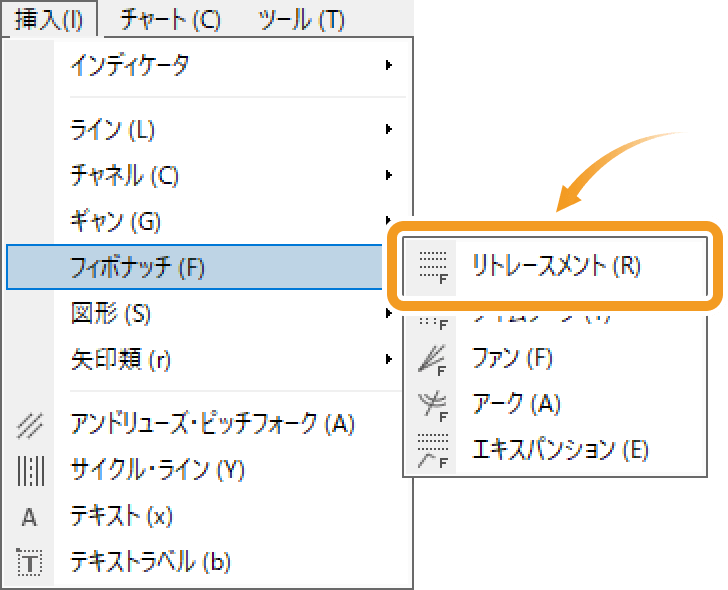
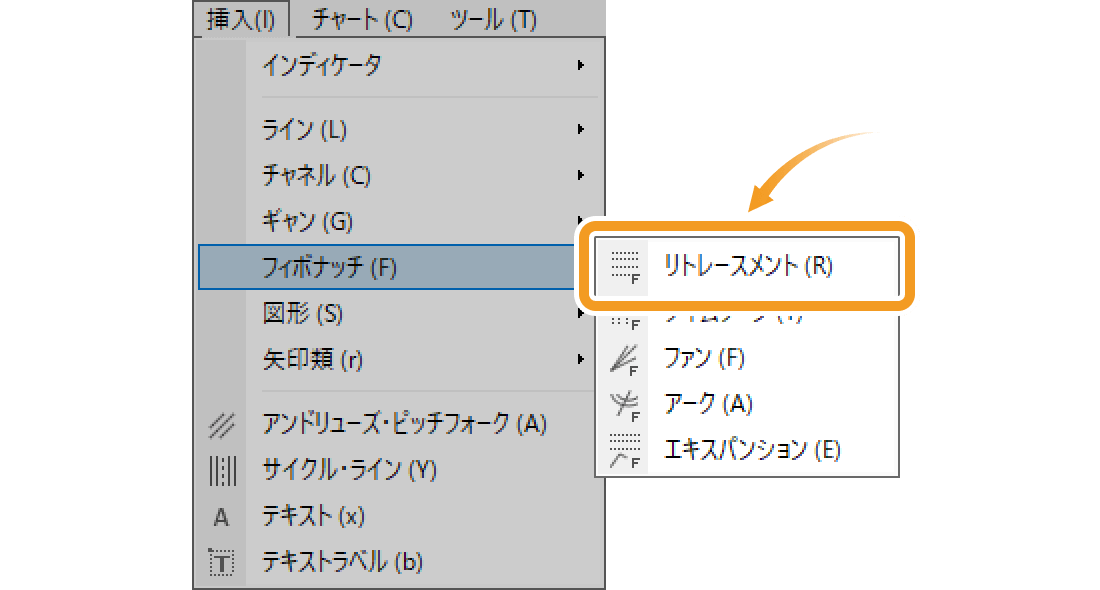
ツールバーからフィボナッチリトレースメントを表示する方法
ツールバーの「フィボナッチ・リトレースメントを作成」ボタンをクリックします。


-
フィボナッチリトレースメント

フィボナッチリトレースメントは、トレンド発生時の一時的な調整(リトレース)価格を判断するテクニカル指標です。高値と安値の値幅にフィボナッチ比率をかけ、押し目と戻りのひとつの目安として使われます。
-
フィボナッチタイムゾーン

フィボナッチタイムゾーンは、時間軸に対してフィボナッチ比率で垂直線を描画します。垂直線が引かれたポイントが、トレンドの転換ポイントとして注目されます。
-
フィボナッチファン

フィボナッチファンは、一つの波動における起点と終点を選択して描画することで、同じ起点からフィボナッチ比率でずらした3本のトレンドラインが描画されます。3本のラインは、それぞれサポートラインとレジスタンスラインとして意識されるポイントになります。
-
フィボナッチアーク
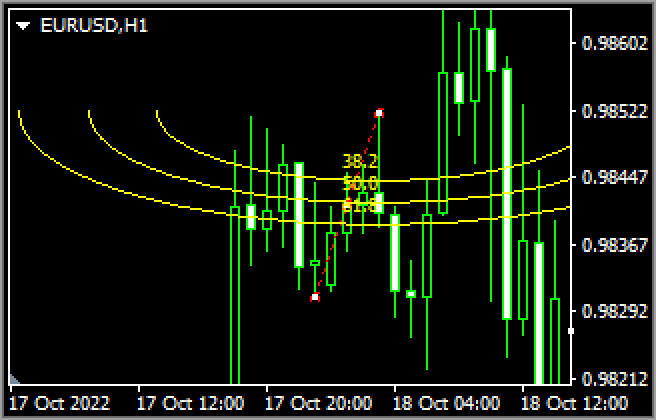
フィボナッチアークは、値幅と時間に対して、フィボナッチ比率を活用したテクニカル指標です。高値と安値を結ぶと、終点を中心にフィボナッチ比率で3つの円形が描かれます。3つの円はそれぞれサポートとレジスタンスとして意識されるポイントになります。
-
フィボナッチエクスパンション

フィボナッチエクスパンションは、トレンドがどこまで続くのかを判断するテクニカル指標です。トレンドの起点と、戻り目・押し目を結ぶと、フィボナッチ比率で水平線が描かれ、相場がどこまで拡張するのかの目安として意識されるポイントになります。
MT5ではフィボナッチチャネルも「フィボナッチ」メニューの中から選択できますが、MT4では「チャネル」メニューの中から選択します。
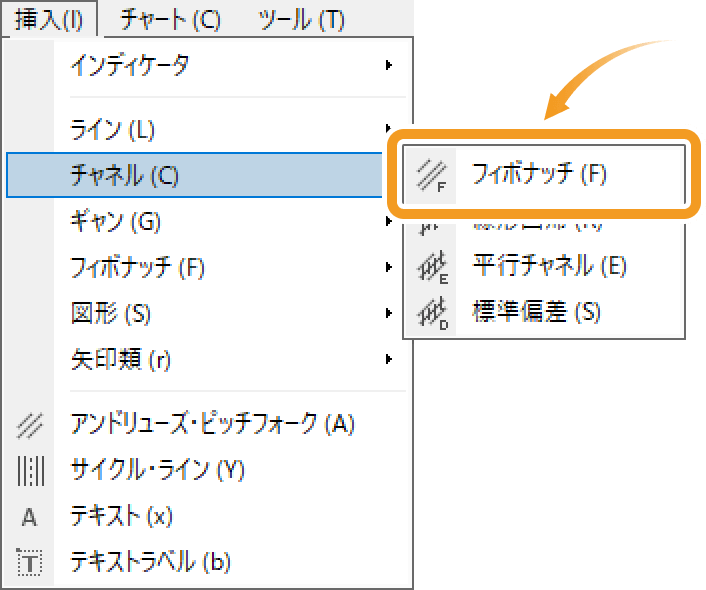
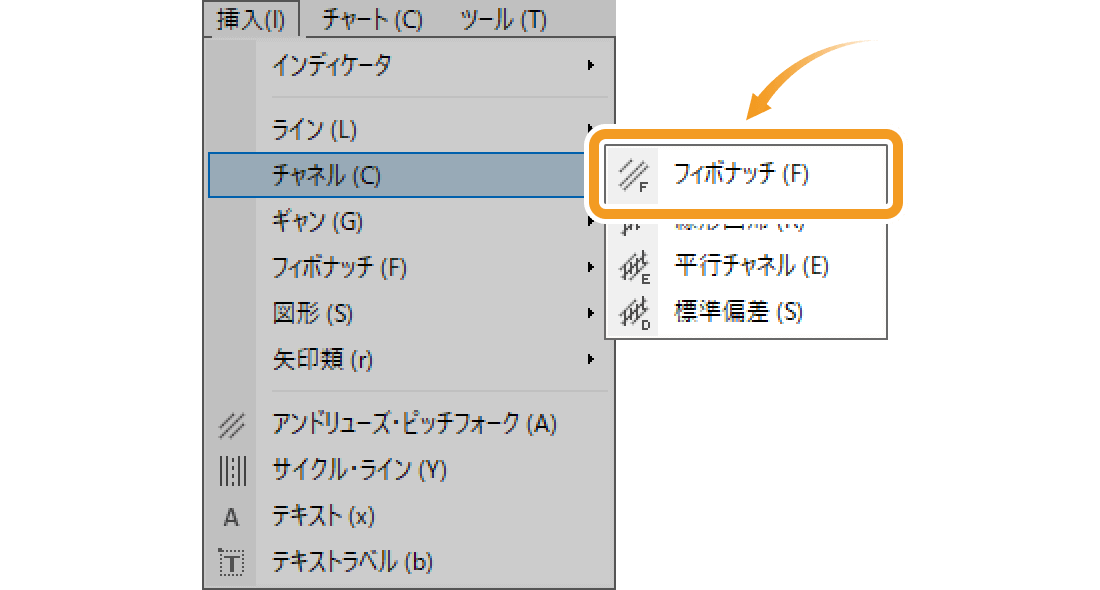
手順2
チャート上で、フィボナッチリトレースメントの起点となる箇所をクリックし、終点までドラッグします。


手順3
チャート上に表示したフィボナッチリトレースメントの位置を調整する場合、フィボナッチリトレースメント上に白点が表示されていることを確認し、変更箇所に応じて各白点の位置を変更します。白点が表示されていない場合は、フィボナッチリトレースメント付近でダブルクリックすると、白点が表示されて編集可能な状態になります。


|
番号 |
説明 |
|---|---|
|
1 |
フィボナッチリトレースメントの起点の位置を変更します。 |
|
2 |
フィボナッチリトレースメントの位置を変更します。 |
|
3 |
フィボナッチリトレースメントの終点の位置を変更します。 |


フィボナッチリトレースメントの起点や終点をドラッグした際に表示される数値は、起点から終点までの足の数とポイント数を示します。
手順4
フィボナッチリトレースメントの設定の変更を行う場合、起点と終点を結ぶ線上で右クリックして「Fibo プロパティ...」を選択します。
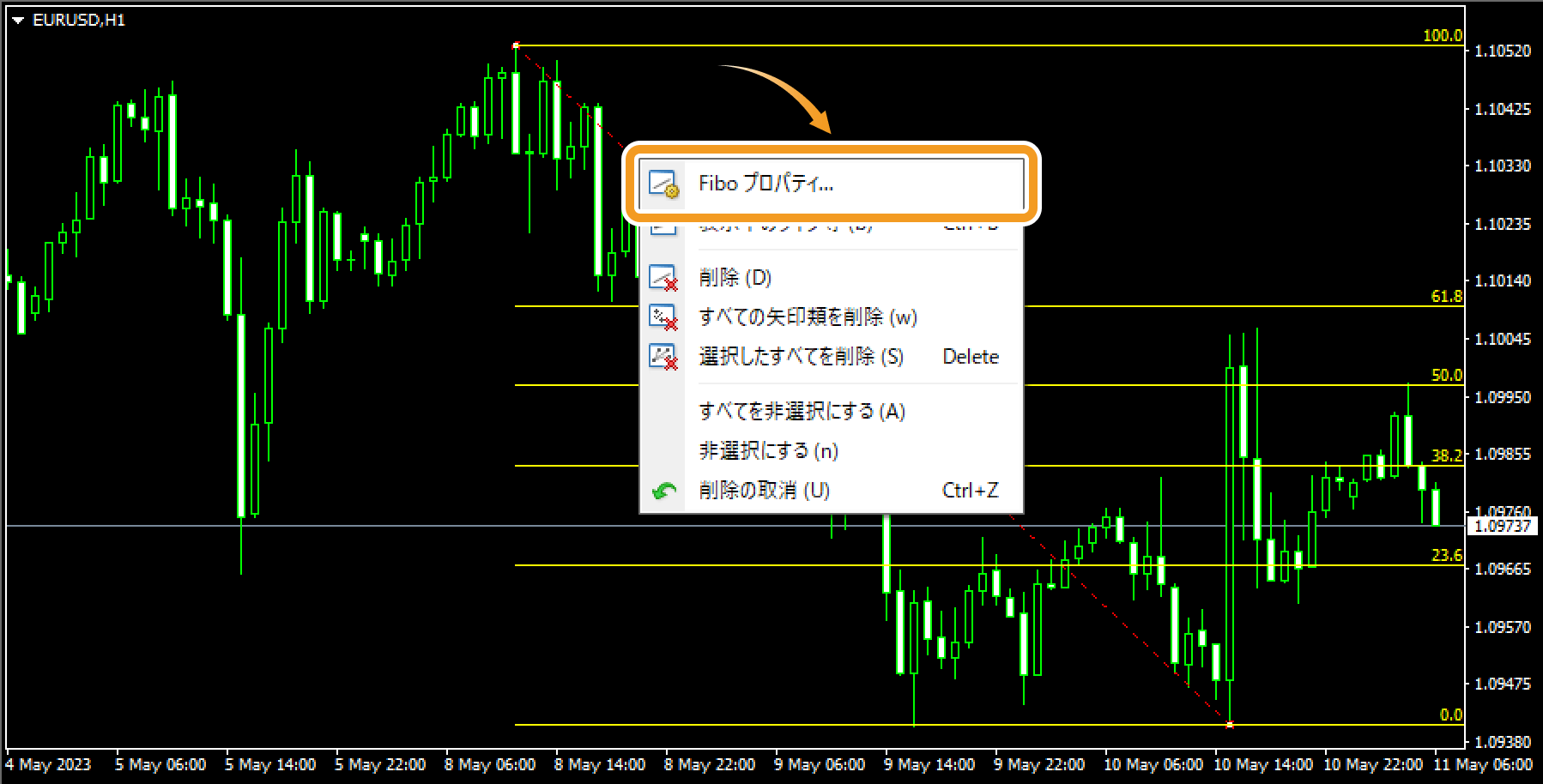

手順5
「全般」「フィボナッチ・レベル」「パラメーター」「表示選択」それぞれのタブでフィボナッチリトレースメントの詳細設定を行い、「OK」ボタンをクリックします。
「全般」タブの設定
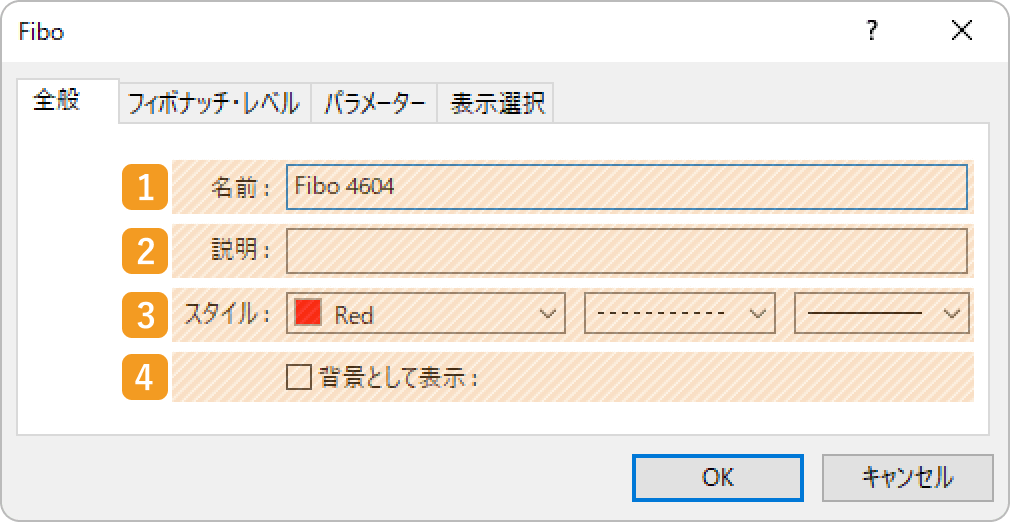
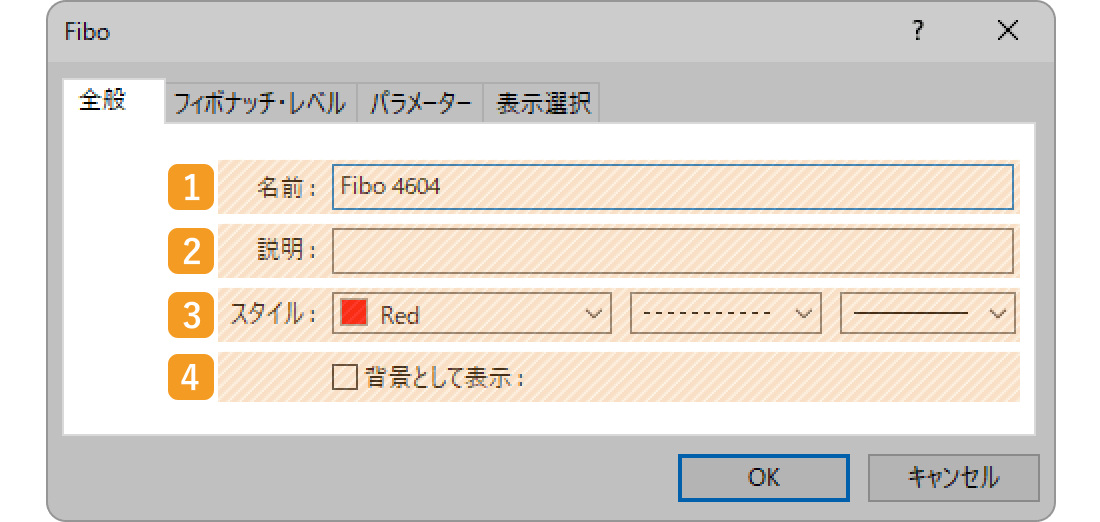
|
番号 |
項目名 |
説明 |
|---|---|---|
|
1 |
名前 |
フィボナッチリトレースメントの名称を付与します。 |
|
2 |
説明 |
説明を入力すると、チャート上のフィボナッチリトレースメントにマウスポインタ―を当てた時、説明を表示することができます。 |
|
3 |
スタイル |
表示するフィボナッチリトレースメントの色、線の種類、線の太さを設定します。 |
|
4 |
背景として表示 |
フィボナッチリトレースメントをチャートの後ろ側に表示する場合は、チェックを入れます。 |
「フィボナッチ・レベル」タブの設定
フィボナッチリトレースメントは、フィボナッチ比率に基づいて、0%、23.6%、38.2%、50%、61.8%、100%、161.8%、261.8%、423.6%の水準にラインが形成されます。水準の数値を変更する場合は、変更箇所をダブルクリックし、数値を入力し直します。ラインを追加する場合は、「追加」をクリックし、水準と説明を指定します。
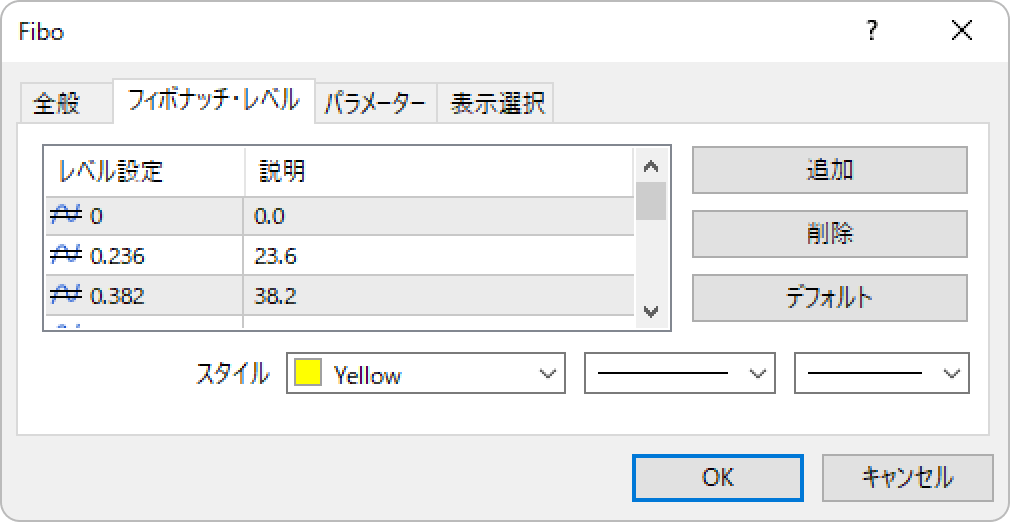
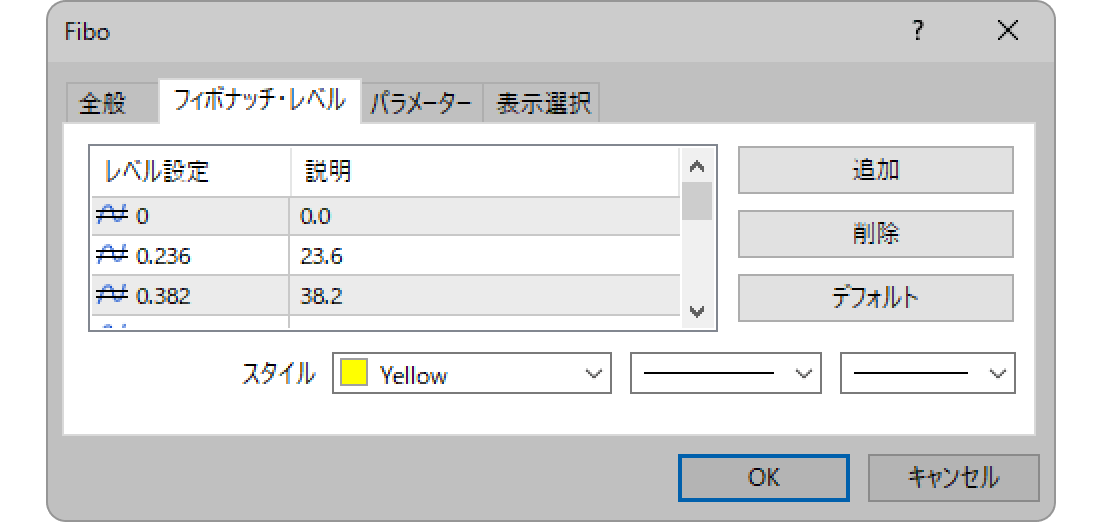
「パラメーター」タブの設定
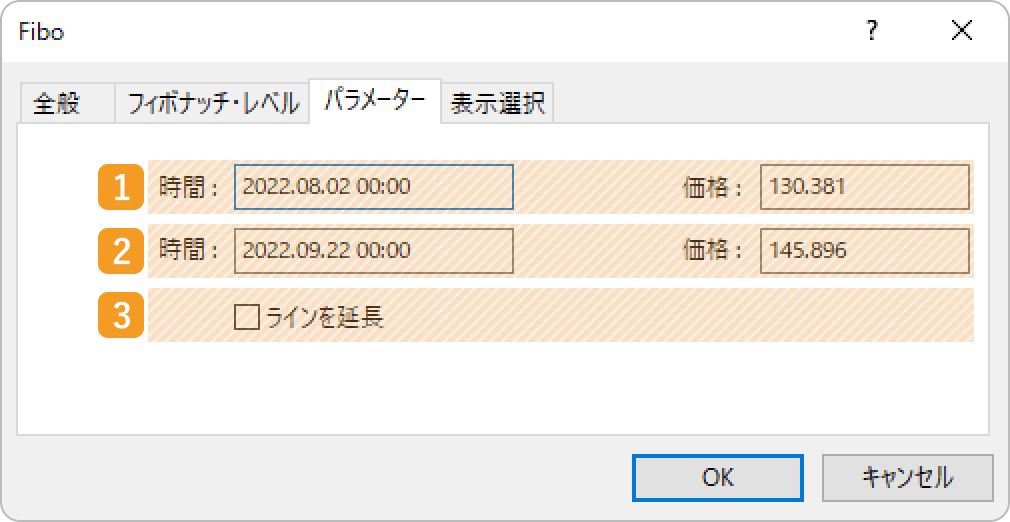
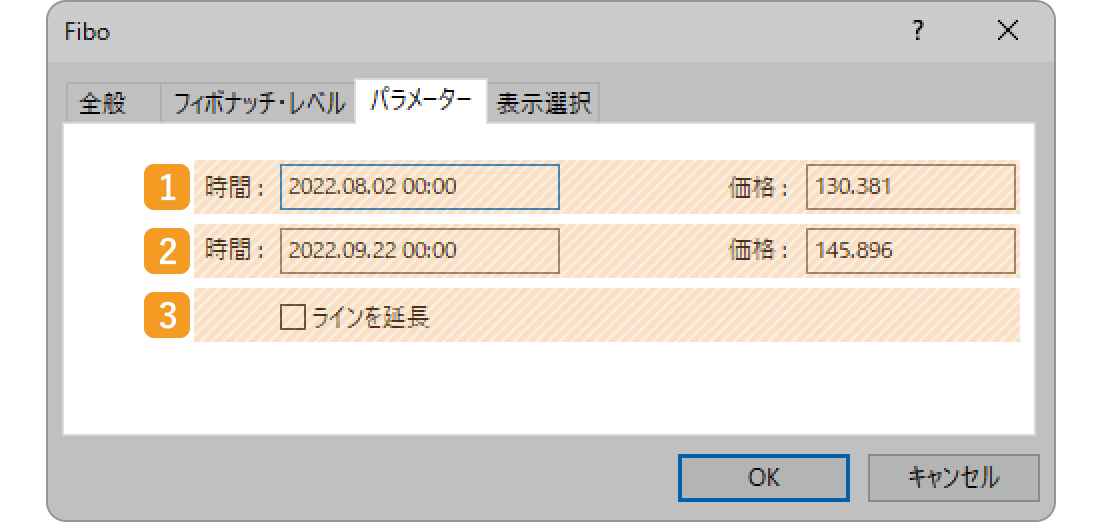
|
番号 |
項目名 |
説明 |
|---|---|---|
|
1 |
起点の位置 |
起点の位置を日付と価格で指定します。 |
|
2 |
終点の位置 |
終点の位置を日付と価格で指定します。 |
|
3 |
ラインを延長 |
フィボナッチリトレースメントを右に延長する場合は、チェックボックスにチェックを入れます。 |


「ラインの延長」を行うと、ラインが終点より先に延長されます。これにより、ある時点での起点から終点までの値動きで判断したラインが未来へ延長されることになり、分析がしやすくなります。
「表示選択」タブの設定
表示する時間足を指定する場合、「表示選択」タブ内で、詳細設定を行います。
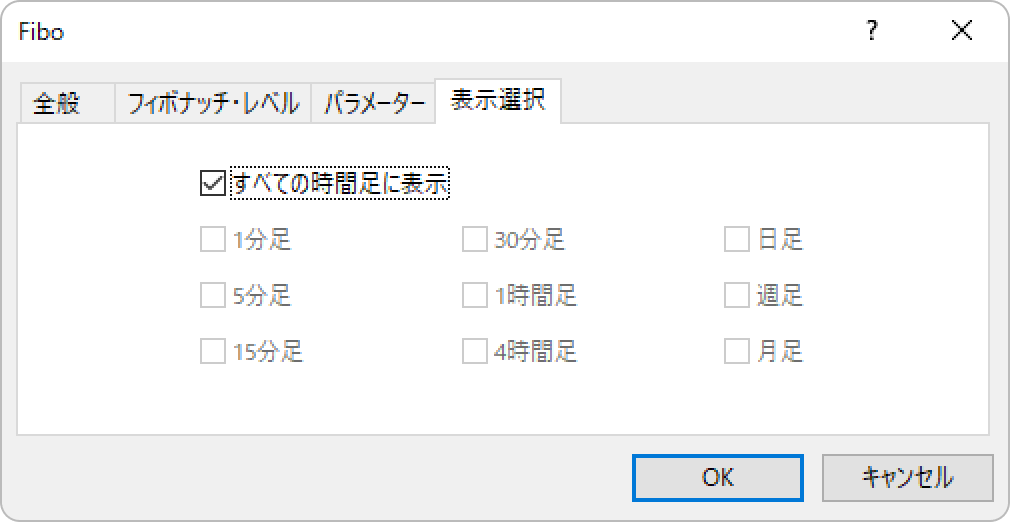
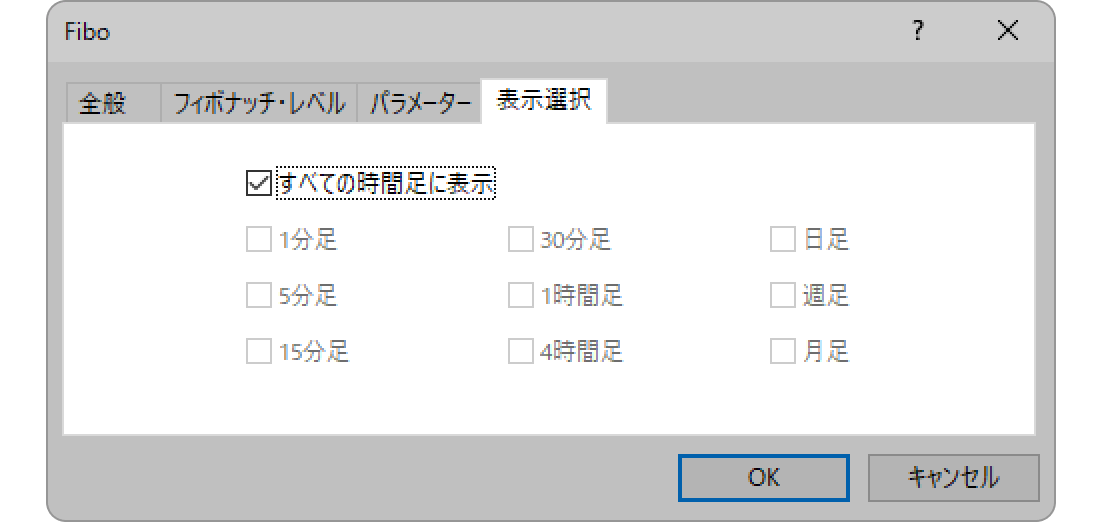
動画
手順1
フィボナッチリトレースメントの表示は、メニューバー・ツールバーの2か所から行うことができます。
メニューバーからフィボナッチリトレースメントを表示する方法
メニューバーの「挿入」をクリックします。「オブジェクト」、「フィボナッチ係数」の順にマウスポインターを動かし、フィボナッチリトレースメントを選択します。
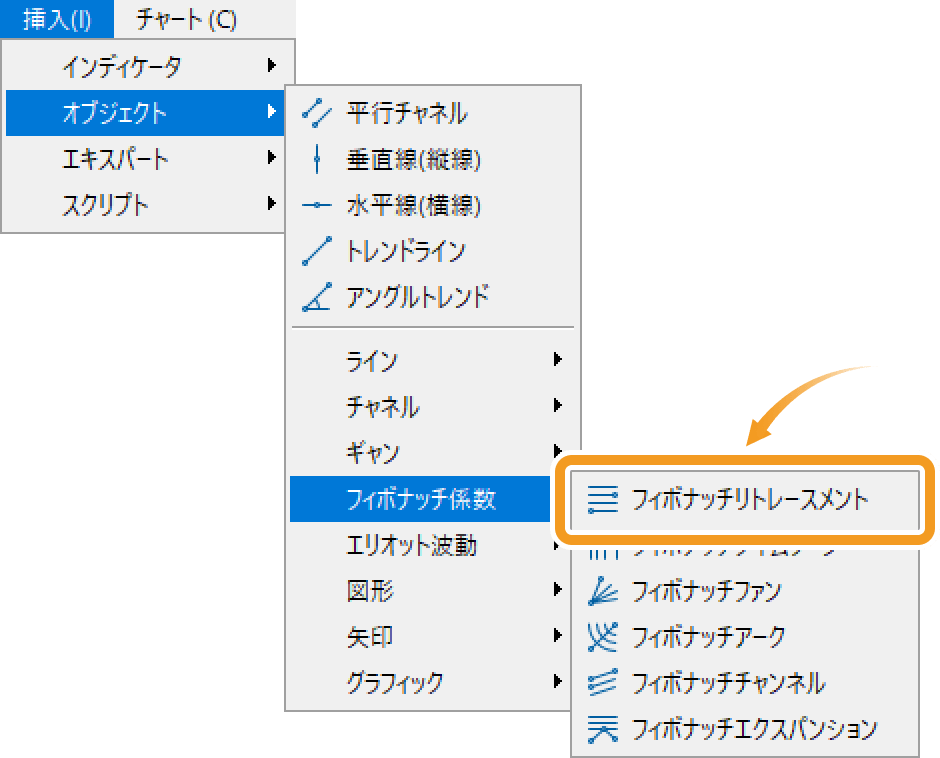
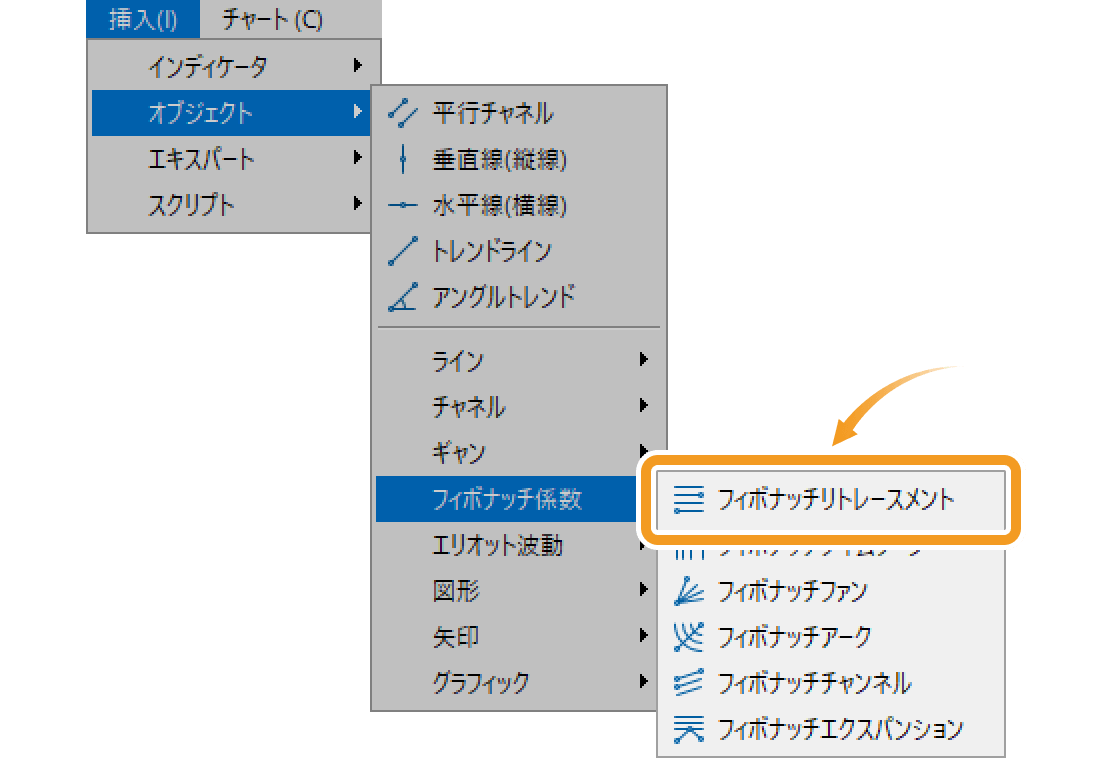
ツールバーからフィボナッチリトレースメントを表示する方法
ツールバーの「フィボナッチリトレースメントを描く」ボタンをクリックします。


-
フィボナッチリトレースメント


フィボナッチリトレースメントは、トレンド発生時の一時的な調整(リトレース)価格を判断するテクニカル指標です。高値と安値の値幅にフィボナッチ比率をかけ、押し目と戻りのひとつの目安として使われます。
-
フィボナッチタイムゾーン


フィボナッチタイムゾーンは、時間軸に対してフィボナッチ比率で垂直線を描画します。垂直線が引かれたポイントが、トレンドの転換ポイントとして注目されます。
-
フィボナッチファン


フィボナッチファンは、一つの波動における起点と終点を選択して描画することで、同じ起点からフィボナッチ比率でずらした3本のトレンドラインが描画されます。3本のラインは、それぞれサポートラインとレジスタンスラインとして意識されるポイントになります。
-
フィボナッチアーク
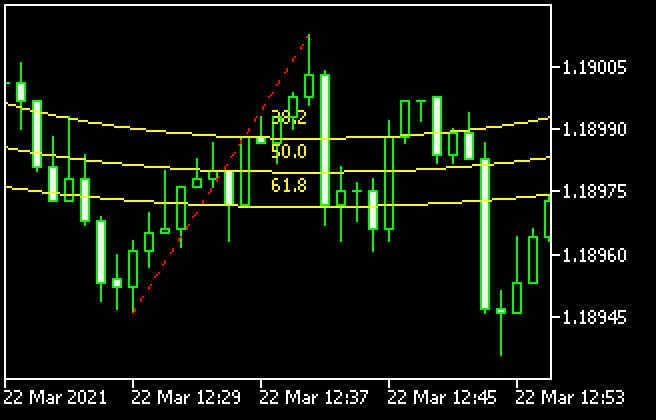
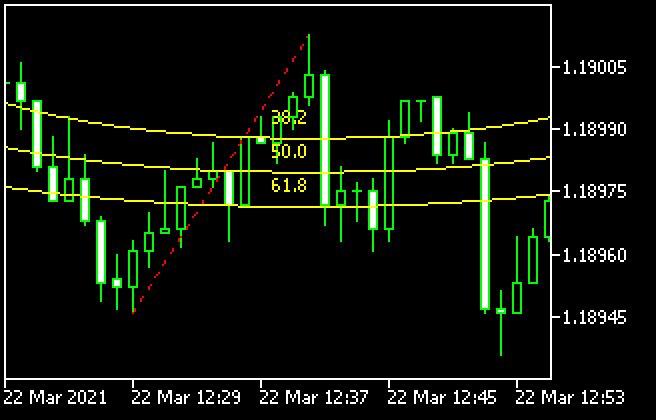
フィボナッチアークは、値幅と時間に対して、フィボナッチ比率を活用したテクニカル指標です。高値と安値を結ぶと、終点を中心にフィボナッチ比率で3つの円形が描かれます。3つの円はそれぞれサポートとレジスタンスとして意識されるポイントになります。
-
フィボナッチチャネル


フィボナッチチャネルは、描画したトレンドラインに対して、フィボナッチ比率でずらした平行なチャネルラインが引かれます。トレンドの転換やブレイクポイントとして意識されるポイントになります。
-
フィボナッチエクスパンション


フィボナッチエクスパンションは、トレンドがどこまで続くのかを判断するテクニカル指標です。トレンドの起点と、戻り目・押し目を結ぶと、フィボナッチ比率で水平線が描かれ、相場がどこまで拡張するのかの目安として意識されるポイントになります。
手順2
チャート上で、フィボナッチリトレースメントの起点となる箇所をクリックし、終点までドラッグします。


手順3
チャート上に表示したフィボナッチリトレースメントの位置を調整する場合、フィボナッチリトレースメント上に白点が表示されていることを確認し、変更箇所に応じて各白点の位置を変更します。白点が表示されていない場合は、フィボナッチリトレースメント付近でダブルクリックすると、白点が表示されて編集可能な状態になります。


|
番号 |
説明 |
|---|---|
|
1 |
フィボナッチリトレースメントの起点の位置を変更します。 |
|
2 |
フィボナッチリトレースメントの位置を変更します。 |
|
3 |
フィボナッチリトレースメントの終点の位置を変更します。 |


ドラッグ時に表示される数値は、起点から終点までの足の数、ポイント数、起点に対する終点の角度を示します。
手順4
フィボナッチリトレースメントの設定をするには、フィボナッチリトレースメント付近で右クリックして「プロパティ」を選択します。

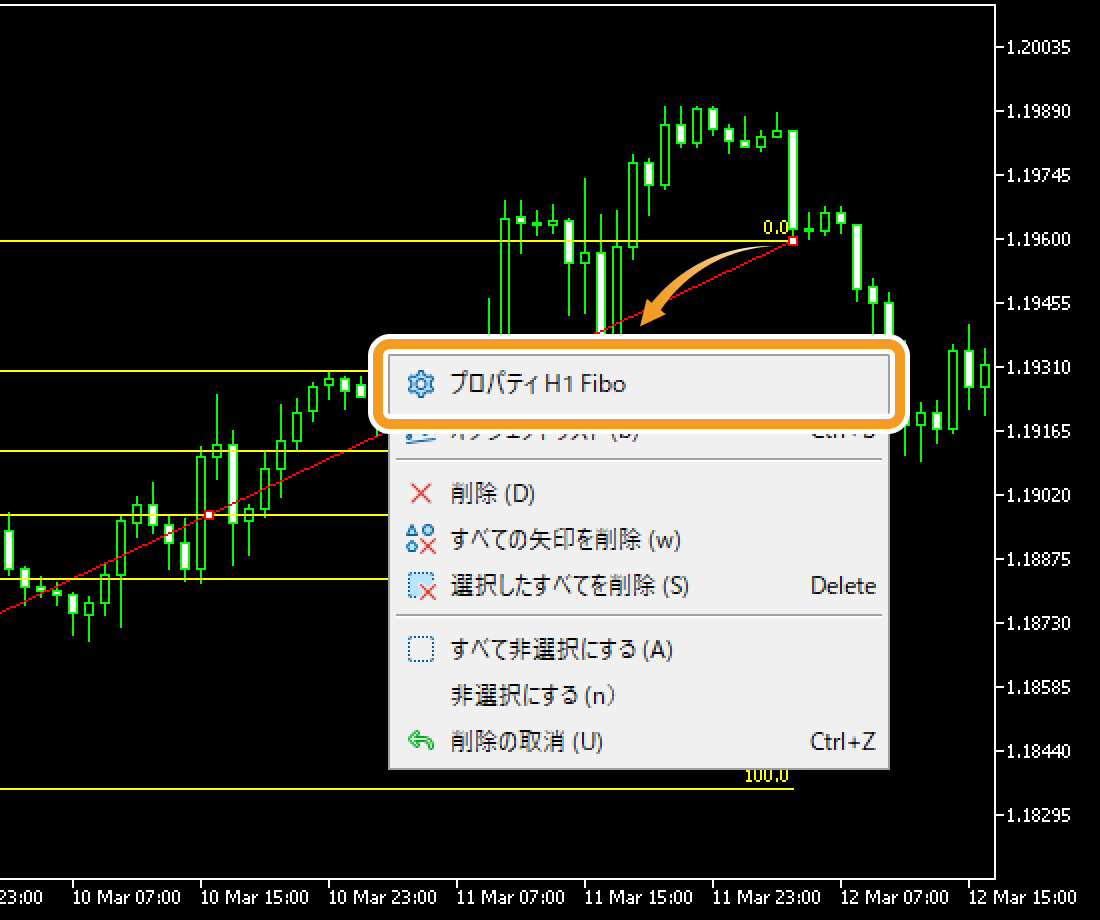
手順5
「共有」「レベル」「パラメータ」「表示選択」それぞれのタブでフィボナッチリトレースメントの詳細設定を行い、「OK」ボタンをクリックします。
「共有」タブの設定
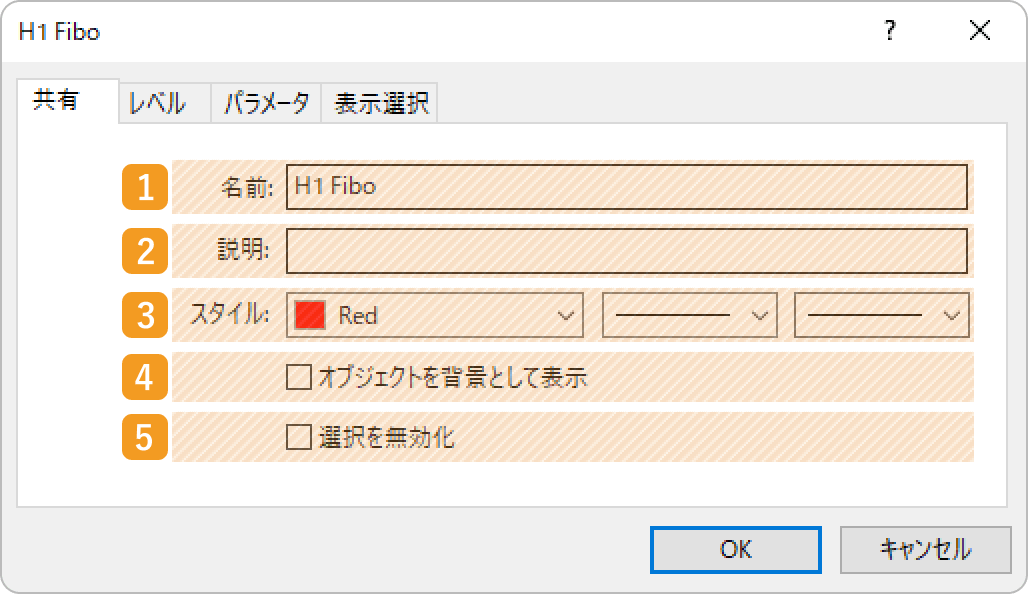
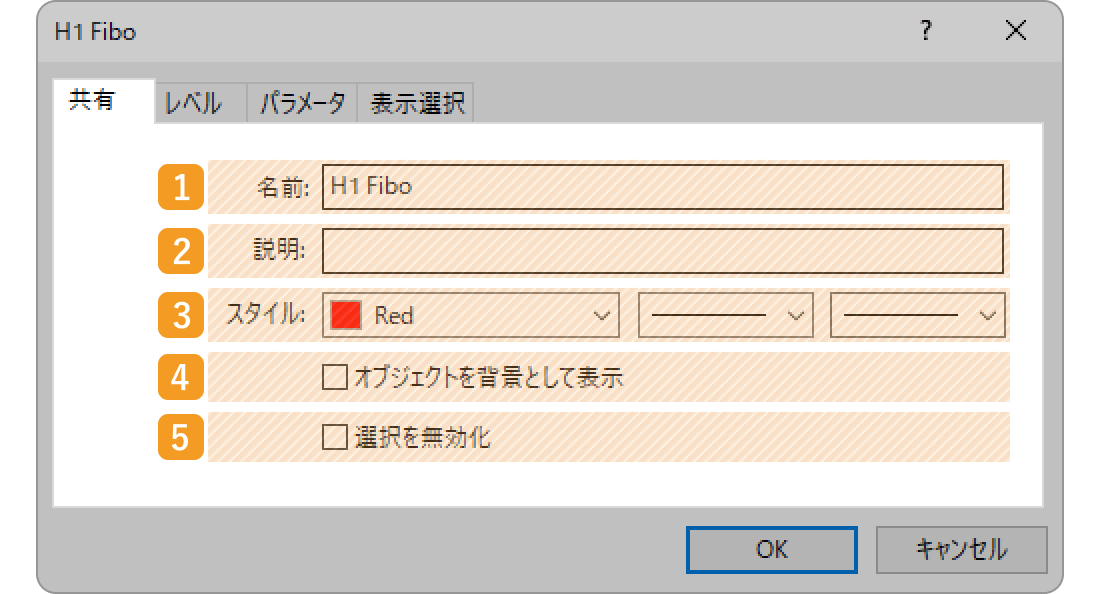
|
番号 |
項目名 |
説明 |
|---|---|---|
|
1 |
名前 |
フィボナッチリトレースメントの名称を付与します。 |
|
2 |
説明 |
説明を入力すると、チャート上にフィボナッチリトレースメントの説明を表示することができます。 |
|
3 |
スタイル |
表示するフィボナッチリトレースメントの色、線の種類、線の太さを設定します。 |
|
4 |
オブジェクトを |
フィボナッチリトレースメントをチャートの後ろ側に表示する場合は、チェックを入れます。 |
|
5 |
選択を無効化 |
フィボナッチリトレースメントの編集を不可にする場合、チェックを入れます。 |
「レベル」タブの設定
フィボナッチリトレースメントは、フィボナッチ比率に基づいて、0%、23.6%、38.2%、50%、61.8%、100%、161.8%、261.8%、423.6%の水準にラインが形成されます。ラインを変更する場合は、変更したいラインをダブルクリックして数値を入力しなおします。ラインを追加する場合は、「追加」をクリックしてレベルと詳細を入力します。
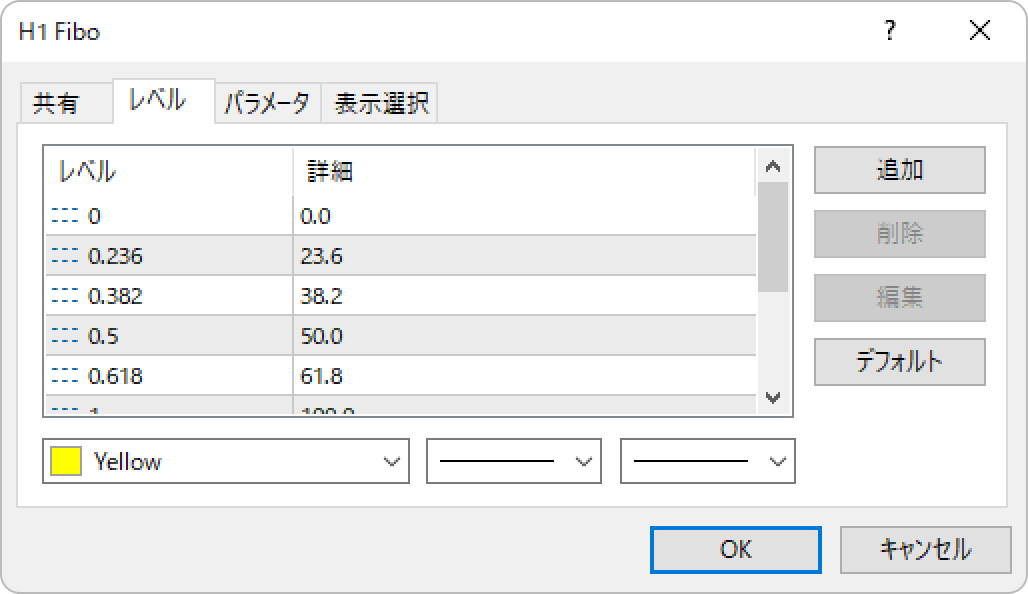
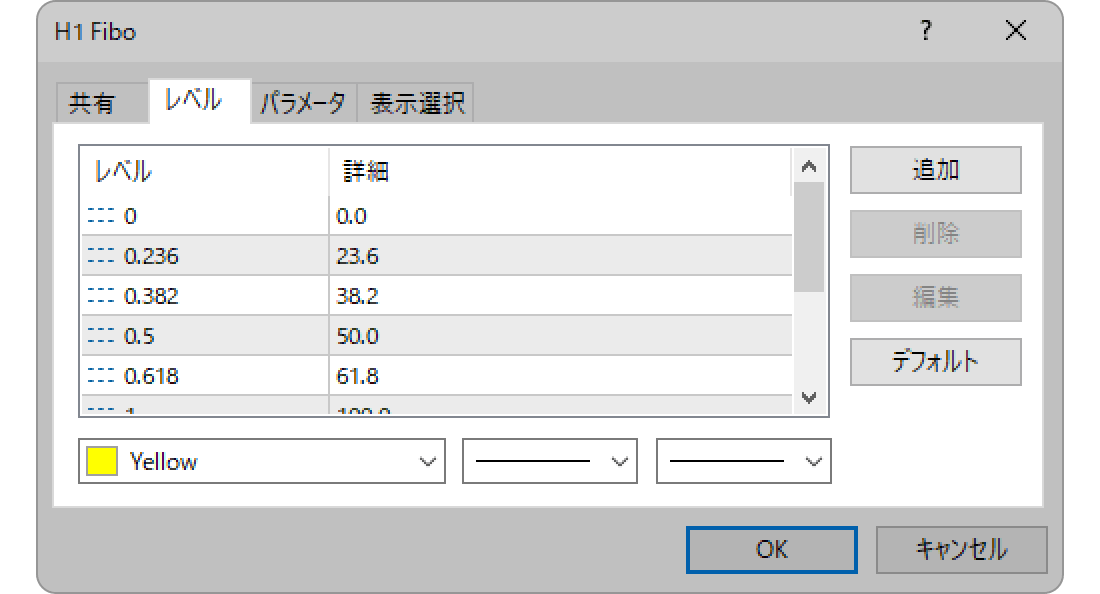
「パラメータ」タブの設定
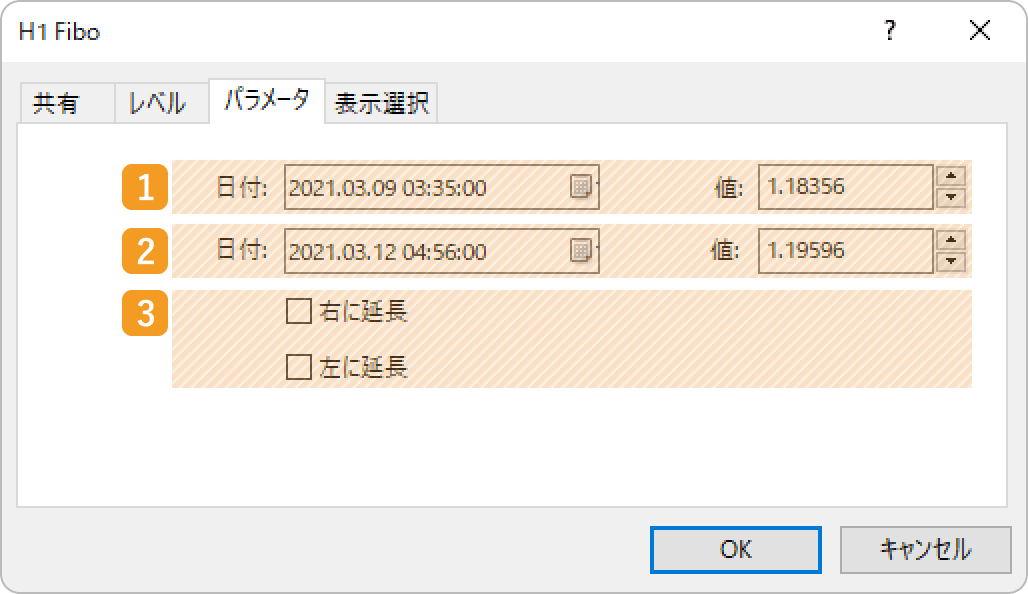

|
番号 |
項目名 |
説明 |
|---|---|---|
|
1 |
起点の位置 |
起点の位置を日付と価格で指定します。 |
|
2 |
終点の位置 |
終点の位置を日付と価格で指定します。 |
|
3 |
延長 |
フィボナッチリトレースメントを左右に延長する場合、各設定のチェックボックスにチェックを入れます。 |
フィボナッチリトレースメントを「右に延長」した場合


フィボナッチリトレースメントを「左に延長」した場合


ラインの延長を行うと、ラインが起点・終点より先に延長されます。これにより、ある時点での起点から終点までの値動きで判断したラインが過去・未来に延長されることになり、分析がしやすくなります。


「表示選択」タブの設定
表示する時間足を指定する場合は、「表示選択」タブで詳細設定を行います。
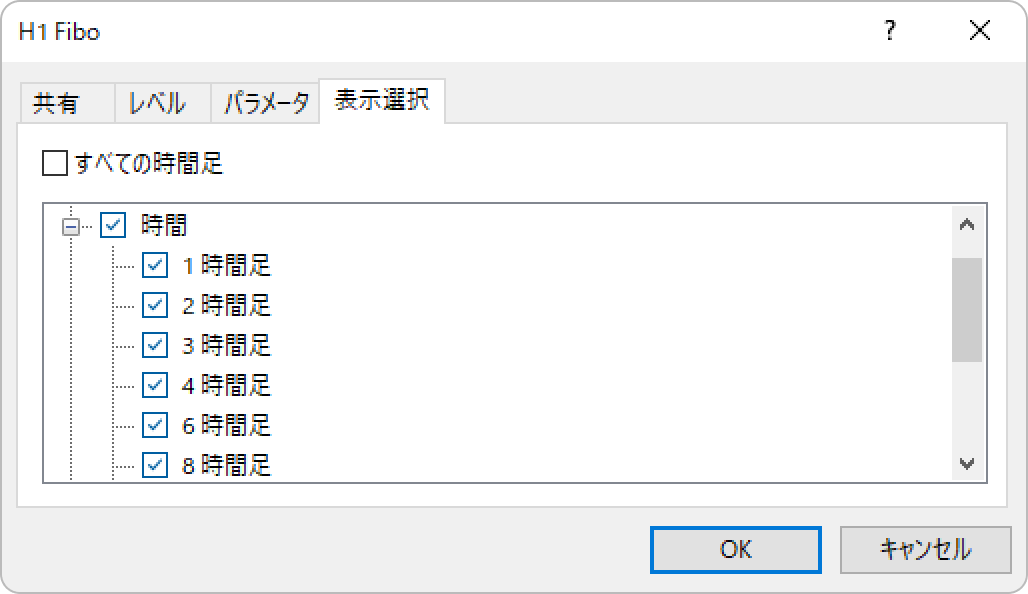
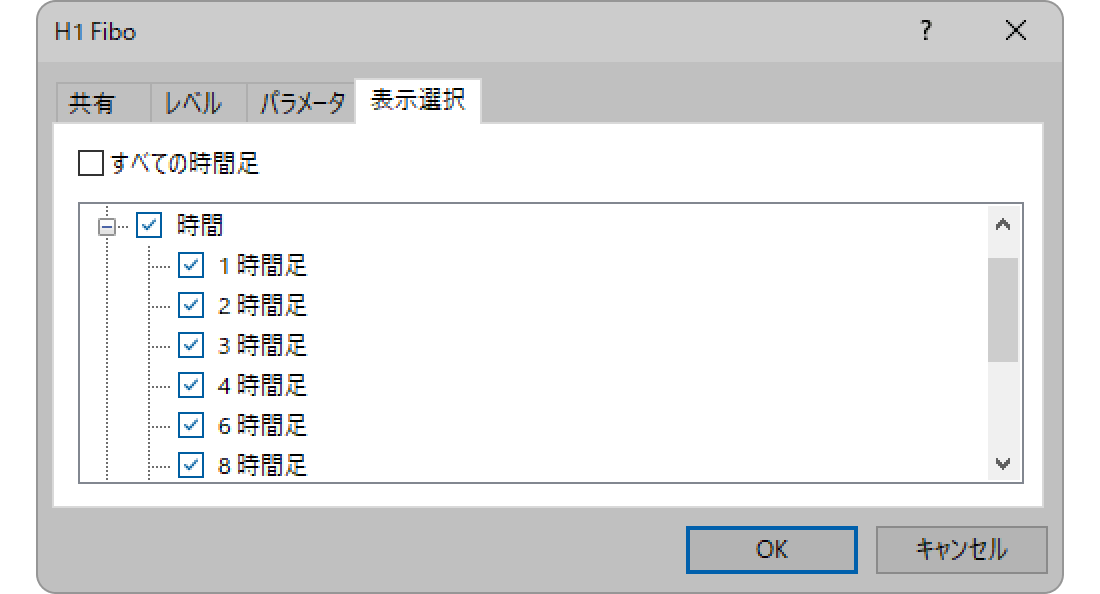
動画
この記事はお役に立ちましたか?
0人中0人がこの記事が役に立ったと言っています
貴重な意見をいただきありがとうございます。
FXONでは、このウェブサイトの機能向上とお客様の利便性を高めるためにクッキー使用しています。本ウェブサイトでは、当社だけではなく、お客様のご利用状況を追跡する事を目的とした第三者(広告主・ログ解析業者等)によるクッキーも含まれる可能性があります。 利用の方針

